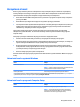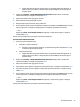User Guide - Windows 10
Table Of Contents
- Witamy
- Elementy
- Połączenia sieciowe
- Podłączanie do sieci bezprzewodowej
- Korzystanie z elementów sterujących komunikacją bezprzewodową
- Łączenie z siecią WLAN
- Korzystanie z modułu HP Mobile Broadband (tylko wybrane produkty)
- Korzystanie z usługi HP Mobile Connect (tylko wybrane produkty)
- Korzystanie z urządzenia GPS (tylko wybrane produkty)
- Korzystanie z urządzeń bezprzewodowych Bluetooth (tylko wybrane produkty)
- Podłączanie do sieci przewodowej
- Podłączanie do sieci bezprzewodowej
- Nawigacja na ekranie
- Funkcje rozrywkowe
- Zarządzanie energią
- Wyłączanie komputera
- Ustawianie opcji zasilania
- Korzystanie ze stanów oszczędzania energii
- Korzystanie z zasilania bateryjnego
- Wyszukiwanie dodatkowych informacji o baterii
- Korzystanie z narzędzia Battery Check firmy HP
- Wyświetlanie informacji o poziomie naładowania baterii
- Wydłużanie czasu pracy na baterii
- Zarządzanie niskimi poziomami naładowania baterii
- Wyjmowanie baterii
- Oszczędzanie energii baterii
- Przechowywanie baterii
- Utylizowanie baterii
- Wymiana baterii
- Korzystanie z zewnętrznego źródła zasilania prądem przemiennym
- Bezpieczeństwo
- Zabezpieczanie komputera
- Korzystanie z haseł
- Korzystanie z oprogramowania antywirusowego
- Korzystanie z oprogramowania zapory
- Instalowanie krytycznych aktualizacji zabezpieczeń
- Korzystanie z programu HP Client Security (tylko wybrane produkty)
- Korzystanie z programu HP Touchpoint Manager (tylko wybrane produkty)
- Instalowanie opcjonalnej linki zabezpieczającej
- Używanie czytnika linii papilarnych (tylko wybrane produkty)
- Konserwacja
- Wykonywanie kopii zapasowych i odzyskiwanie danych
- Computer Setup (BIOS), TPM i HP Sure Start
- HP PC Hardware Diagnostics (UEFI)
- Dane techniczne
- Wyładowania elektrostatyczne
- Dostępność
- Indeks

Wprowadzanie hasła administratora BIOS
W polu BIOS administrator password (Hasło administratora BIOS) wprowadź hasło (używając tych samych
klawiszy, które były używane do ustawienia hasła), a następnie naciśnij klawisz enter. Po dwóch nieudanych
próbach wprowadzenia hasła administratora BIOS podjęcie kolejnej próby jest możliwe dopiero po ponownym
uruchomieniu komputera.
Zarządzanie hasłem funkcji DriveLock w programie Computer Setup (tylko
wybrane produkty)
OSTROŻNIE: Aby zapobiec sytuacji, w której nie będzie można korzystać z dysku chronionego przez funkcję
DriveLock, hasło użytkownika i hasło główne funkcji DriveLock należy zapisać i przechowywać w bezpiecznym
miejscu z dala od komputera. Utrata obydwu haseł funkcji DriveLock powoduje trwałe zablokowanie dysku
twardego i brak możliwości dalszego korzystania z niego.
Zabezpieczenie DriveLock zapobiega nieautoryzowanemu dostępowi do danych znajdujących się na dysku
twardym. Zabezpieczenie to można stosować tylko do wewnętrznych dysków twardych komputera. Jeśli dysk
został zabezpieczony za pomocą funkcji DriveLock, dostęp do niego jest możliwy tylko po podaniu hasła.
Napęd musi znajdować się w komputerze lub w replikatorze portów, aby możliwe było uzyskanie dostępu
przy użyciu haseł funkcji DriveLock.
Aby zastosować zabezpieczenie DriveLock do wewnętrznego dysku twardego, należy ustawić hasło
użytkownika i hasło główne w programie Computer Setup. Należy uwzględnić następujące zalecenia
dotyczące korzystania z zabezpieczenia DriveLock:
●
Dostęp do dysku twardego zabezpieczonego za pomocą funkcji DriveLock jest możliwy tylko po podaniu
hasła użytkownika lub hasła głównego.
●
Hasło użytkownika powinno być stosowane przez osobę, która korzysta z komputera i zabezpieczonego
dysku twardego podczas codziennej pracy. Hasło główne może być własnością zarówno administratora
systemu, jak i osoby korzystającej na co dzień z komputera.
●
Hasło użytkownika i hasło główne mogą być takie same.
●
Hasło użytkownika lub hasło główne można usunąć tylko przez wyłączenie zabezpieczenia DriveLock
napędu.
44 Rozdział 7 Bezpieczeństwo